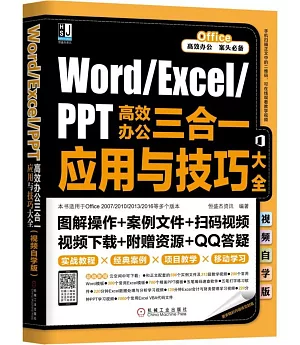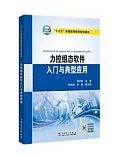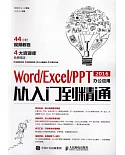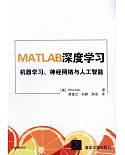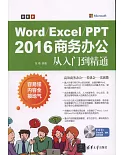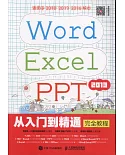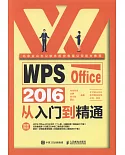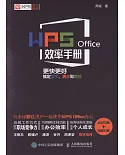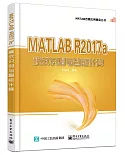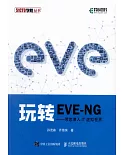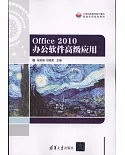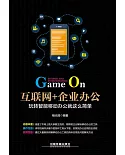本書系統而全面地介紹了Office2013三大元件Word、Excel、PowerPoint的理論知識、操作方法和使用技巧,並配有大量的行業應用實例,讓您能夠快速、全面地掌握三大組件的操作,是您提高工作效率的得力助手。全書共27章,按照內容的相關性可分為5大部分。第1部分為基礎篇,主要講解Office的操作環境、通用基本操作、文本格式設置、圖像的添加與處理等。第2部分為Word篇,主要講解專案符號與編號、文檔頁面格式整理、表格和圖表、長文檔處理、文檔檢查與審閱等。
3部分為Excel篇,主要講解工作表與儲存格的基本操作,資料的輸入,數位格式與表格格式設置,公式與函數的應用,資料的排序、篩選與分類整理,樞紐分析表與透視圖的應用,資料關係的視覺化分析,高級資料分析工具的應用。第4部分為PowerPoint篇,主要講解幻燈片內容的添加與管理、幻燈片動畫和交互設計、演示文稿的放映控制與打包發佈等。第5部分為協作篇,主要講解Word、Excel、PowerPoint三大元件之間的協作。
作者介紹
恒盛傑資訊是目前國內為知名的辦公軟體書作者團隊,有14年以上豐富的教學經驗,所編寫的圖書知識點全面、技法詳盡、步驟清晰、案例實用,並配有教學視頻、學習答疑等教輔服務,還提供了大量素材、範本和電子書給讀者拓展學習,是初級讀者入門、中級讀者提高的不二之選。
目錄
前言
如何獲取雲空間資料
第1章 Office 2013簡介
1.1 Office的安裝與啟動 · 22
1.1.1 Office的安裝 · 22
1.1.2 Office的啟動 · 23
1.2 認識Office預設的工作介面 · 24
1.3 定制個性化的工作介面 · 25
1.3.1 輕鬆更換工作介面顏色 25
1.3.2 將常用按鈕添加至快速訪問工具列 25
1 將功能區中的按鈕添加至快速訪問工具列 26
示例1-1 將“新建批註”命令按鈕添加至快速訪問工具列·26
2 將不在功能區的按鈕添加至快速訪問工具列 26
示例1-2 將“朗讀”命令按鈕添加至快速訪問工具列·26
1.3.3 定制個性化的功能區 · 27
示例1-3 創建一個數位計算選項卡 · 27
技巧1-1 快速將自訂的工作介面移植到其他電腦中使用29
1.3.4 輕鬆控制最近使用的文檔記錄數目29
技巧1-2 在“檔”功能表中顯示最近使用的文檔·30
1.4 獲取説明資訊 30
第2章 Office的基礎操作
2.1 Office文件的創建 ·31
2.1.1 創建空白的Office文件 31
示例2-1 創建一個空白的Word文檔 31
2.1.2 根據範本創建Office檔 32
示例2-2 根據內置範本創建一份簡歷 · 32
技巧2-1 根據連線範本創建Office檔 · 33
技巧2-2 根據個人範本創建Office檔 · 33
2.1.3 將現有文件插入到Office文件中 · 33
示例2-3 將3月份工資表插入到Word文檔中 · 33
2.2 Office檔的保存 ·34
2.2.1 檔的直接保存 34
示例2-4 保存新建的檔 34
技巧2-3 更改檔自動保存時間和路徑 36
2.2.2 以備份形式保存 ·36
示例2-5 將備份檔案保存至其他路徑 · 36
技巧2-4 將檔中的圖片壓縮後再保存 37
2.3 Office文件的打開 · 37
2.3.1 以正常方式打開 38
示例2-6 以正常方式打開3月工資表 38
2.3.2 以副本方式打開 39
示例2-7 以副本方式打開3月工資表 39
技巧2-5 打開並修復受損文件 39
2.4 常用基本操作 40
2.4.1 輸入文本與符號 40
示例2-8 在文檔中輸入制度條例並插入符號 · 40
技巧2-6 設置常用符號的快速鍵 · 41
技巧2-7 在文件中插入公式 42
技巧2-8 使用快速鍵快速輸入相同文本 42
2.4.2 巧用複製/粘貼節省輸入時間 42
示例2-9 對文檔中相同的內容進行複製 42
技巧2-9 使用格式刷快速複製格式 · 43
技巧2-10 轉置表格中的資料 · 44
2.4.3 批量查找和替換指定字元 44
示例2-10 查找文檔中的公司名稱並進行替換 .......... 44
技巧2-11 模糊查找內容 · 45
技巧2-12 批量查找和替換指定的格式 · 46
2.5 Office檔的保護 · 46
2.5.1 加密保護Office檔 · 47
示例2-11 使用密碼對工資表進行保護 · 47
技巧2-13 設置Office檔的修改許可權 48
技巧2-14 文檔的格式和編輯限制 48
技巧2-15 對儲存格中的公式進行保密設置48
2.5.2 以數位簽章保護Office檔 48
示例2-12 在聘用合同中添加簽名行 48
技巧2-16 借助“文檔檢查”刪除文檔資訊·50
2.6 視圖與視窗的調整 · 51
2.6.1 以大綱視圖查看文檔結構 51
示例2-13 使用大綱視圖查看公司改革方案結構51
2.6.2 拆分檔窗口 52
示例2-14 拆分銷售報表以查看不同的部分52
技巧2-17 凍結窗格 52
2.6.3 並排查看多個視窗內容 53
示例2-15 並排比較多區域的銷售統計表 · 53
2.7 Office檔的列印輸出 · 54
2.7.1 預覽列印效果 · 54
示例2-16 預覽待列印的報表 54
2.7.2 設置列印參數 · 54
示例2-17 ……
技巧2-18 逆序列印文檔 · 56
技巧2-19 雙面列印文檔 · 56
第3章 Office文本格式的設置
3.1 設置字元格式 57
3.1.1 通過“字體”組設置字元格式 · 57
示例3-1 設置通知的標題文本 57
技巧3-1 在“字體”組中設置文本效果 58
技巧3-2 為文本添加上下標 59
技巧3-3 顯示和突出文本 59
技巧3-4 快速清除文本格式 59
3.1.2 通過“字體”對話方塊設置字元格式 · 59
示例3-2 設置介紹信內容字體格式 · 59
3.1.3 通過浮動工具列快速設置字元格式 · 60
示例3-3 設置證明信內容字體格式 · 60
3.2 使用藝術字美化標題 61
3.2.1 插入藝術字 · 62
示例3-4 為邀請函插入藝術字標題 · 62
3.2.2 設置藝術字樣式 63
示例3-5 調整邀請函中藝術字標題的樣式 · 63
技巧3-5 調整藝術字的文字方向 · 64
技巧3-6 更改藝術字的對齊方式 · 64
3.3 文本段落格式設置 · 65
3.3.1 段落縮進格式 65
示例3-6 統一調整員工守則首行縮進2字元 · 65
技巧3-7 減少和增加縮進量 66
技巧3-8 巧用尺規設置段落縮進 · 66
3.3.2 段落對齊方式 66
示例3-7 調整來客登記表中文本的對齊方式 · 67
技巧3-9 設置跨儲存格居中對齊 · 67
3.3.3 段間距格式設置 67
示例3-8 調整人事任用制度各段落的間距 · 67
技巧3-10 調整行距 68
技巧3-11 設置段落的換行和分頁 69
3.4 使用樣式快速格式化文字 · 69
3.4.1 應用預設樣式 69
示例3-9 為公司章程的標題應用預設標題樣式·70
3.4.2 新建樣式 70
示例3-10 為公司章程中的二級標題新建樣式·70
3.4.3 更改樣式
如何獲取雲空間資料
第1章 Office 2013簡介
1.1 Office的安裝與啟動 · 22
1.1.1 Office的安裝 · 22
1.1.2 Office的啟動 · 23
1.2 認識Office預設的工作介面 · 24
1.3 定制個性化的工作介面 · 25
1.3.1 輕鬆更換工作介面顏色 25
1.3.2 將常用按鈕添加至快速訪問工具列 25
1 將功能區中的按鈕添加至快速訪問工具列 26
示例1-1 將“新建批註”命令按鈕添加至快速訪問工具列·26
2 將不在功能區的按鈕添加至快速訪問工具列 26
示例1-2 將“朗讀”命令按鈕添加至快速訪問工具列·26
1.3.3 定制個性化的功能區 · 27
示例1-3 創建一個數位計算選項卡 · 27
技巧1-1 快速將自訂的工作介面移植到其他電腦中使用29
1.3.4 輕鬆控制最近使用的文檔記錄數目29
技巧1-2 在“檔”功能表中顯示最近使用的文檔·30
1.4 獲取説明資訊 30
第2章 Office的基礎操作
2.1 Office文件的創建 ·31
2.1.1 創建空白的Office文件 31
示例2-1 創建一個空白的Word文檔 31
2.1.2 根據範本創建Office檔 32
示例2-2 根據內置範本創建一份簡歷 · 32
技巧2-1 根據連線範本創建Office檔 · 33
技巧2-2 根據個人範本創建Office檔 · 33
2.1.3 將現有文件插入到Office文件中 · 33
示例2-3 將3月份工資表插入到Word文檔中 · 33
2.2 Office檔的保存 ·34
2.2.1 檔的直接保存 34
示例2-4 保存新建的檔 34
技巧2-3 更改檔自動保存時間和路徑 36
2.2.2 以備份形式保存 ·36
示例2-5 將備份檔案保存至其他路徑 · 36
技巧2-4 將檔中的圖片壓縮後再保存 37
2.3 Office文件的打開 · 37
2.3.1 以正常方式打開 38
示例2-6 以正常方式打開3月工資表 38
2.3.2 以副本方式打開 39
示例2-7 以副本方式打開3月工資表 39
技巧2-5 打開並修復受損文件 39
2.4 常用基本操作 40
2.4.1 輸入文本與符號 40
示例2-8 在文檔中輸入制度條例並插入符號 · 40
技巧2-6 設置常用符號的快速鍵 · 41
技巧2-7 在文件中插入公式 42
技巧2-8 使用快速鍵快速輸入相同文本 42
2.4.2 巧用複製/粘貼節省輸入時間 42
示例2-9 對文檔中相同的內容進行複製 42
技巧2-9 使用格式刷快速複製格式 · 43
技巧2-10 轉置表格中的資料 · 44
2.4.3 批量查找和替換指定字元 44
示例2-10 查找文檔中的公司名稱並進行替換 .......... 44
技巧2-11 模糊查找內容 · 45
技巧2-12 批量查找和替換指定的格式 · 46
2.5 Office檔的保護 · 46
2.5.1 加密保護Office檔 · 47
示例2-11 使用密碼對工資表進行保護 · 47
技巧2-13 設置Office檔的修改許可權 48
技巧2-14 文檔的格式和編輯限制 48
技巧2-15 對儲存格中的公式進行保密設置48
2.5.2 以數位簽章保護Office檔 48
示例2-12 在聘用合同中添加簽名行 48
技巧2-16 借助“文檔檢查”刪除文檔資訊·50
2.6 視圖與視窗的調整 · 51
2.6.1 以大綱視圖查看文檔結構 51
示例2-13 使用大綱視圖查看公司改革方案結構51
2.6.2 拆分檔窗口 52
示例2-14 拆分銷售報表以查看不同的部分52
技巧2-17 凍結窗格 52
2.6.3 並排查看多個視窗內容 53
示例2-15 並排比較多區域的銷售統計表 · 53
2.7 Office檔的列印輸出 · 54
2.7.1 預覽列印效果 · 54
示例2-16 預覽待列印的報表 54
2.7.2 設置列印參數 · 54
示例2-17 ……
技巧2-18 逆序列印文檔 · 56
技巧2-19 雙面列印文檔 · 56
第3章 Office文本格式的設置
3.1 設置字元格式 57
3.1.1 通過“字體”組設置字元格式 · 57
示例3-1 設置通知的標題文本 57
技巧3-1 在“字體”組中設置文本效果 58
技巧3-2 為文本添加上下標 59
技巧3-3 顯示和突出文本 59
技巧3-4 快速清除文本格式 59
3.1.2 通過“字體”對話方塊設置字元格式 · 59
示例3-2 設置介紹信內容字體格式 · 59
3.1.3 通過浮動工具列快速設置字元格式 · 60
示例3-3 設置證明信內容字體格式 · 60
3.2 使用藝術字美化標題 61
3.2.1 插入藝術字 · 62
示例3-4 為邀請函插入藝術字標題 · 62
3.2.2 設置藝術字樣式 63
示例3-5 調整邀請函中藝術字標題的樣式 · 63
技巧3-5 調整藝術字的文字方向 · 64
技巧3-6 更改藝術字的對齊方式 · 64
3.3 文本段落格式設置 · 65
3.3.1 段落縮進格式 65
示例3-6 統一調整員工守則首行縮進2字元 · 65
技巧3-7 減少和增加縮進量 66
技巧3-8 巧用尺規設置段落縮進 · 66
3.3.2 段落對齊方式 66
示例3-7 調整來客登記表中文本的對齊方式 · 67
技巧3-9 設置跨儲存格居中對齊 · 67
3.3.3 段間距格式設置 67
示例3-8 調整人事任用制度各段落的間距 · 67
技巧3-10 調整行距 68
技巧3-11 設置段落的換行和分頁 69
3.4 使用樣式快速格式化文字 · 69
3.4.1 應用預設樣式 69
示例3-9 為公司章程的標題應用預設標題樣式·70
3.4.2 新建樣式 70
示例3-10 為公司章程中的二級標題新建樣式·70
3.4.3 更改樣式
網路書店
類別
折扣
價格
-
新書87折$417